品牌型号:联想ThinkPad X1
系统:Windows10家庭版
软件版本:MobaXterm V24.2
MobaXterm作为一个功能丰富并且流行的远程终端软件,已经成为了不少运维人员离不开的工具。对于一个经常要和终端打交道的开发者而言,高效的操作体验是至关重要的,无论是在MobaXterm的会话窗口中随意复制粘贴,还是设置MobaXterm连接不掉线,这些问题或多或少会影响工作效率。下面就给大家介绍一下MobaXterm设置鼠标右键粘贴,MobaXterm设置不断连不生效的相关内容。
一、MobaXterm设置鼠标右键粘贴
MobaXterm的复制粘贴默认是右键触发菜单,然后在菜单里面选择Paste选项进行粘贴,这对于早已习惯了在终端里鼠标右键直接粘贴文本的人来说,确实有点反人类了。下面将介绍如何解决:
1、当我们第一次打开MobaXterm,在会话窗口进行粘贴操作时,会弹出一个"Please assign right - click action"对话框,让我们确定鼠标的右键操作,在这个对话框里,有Show context menu和Paste两个选项。
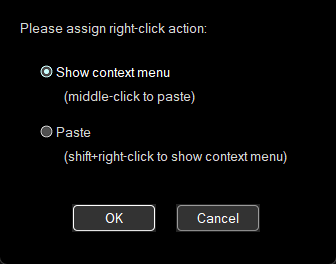
2、Show context menu选项表示鼠标右键显示上下文菜单,在菜单里选中来实现粘贴功能,这是MobaXterm的默认选项。
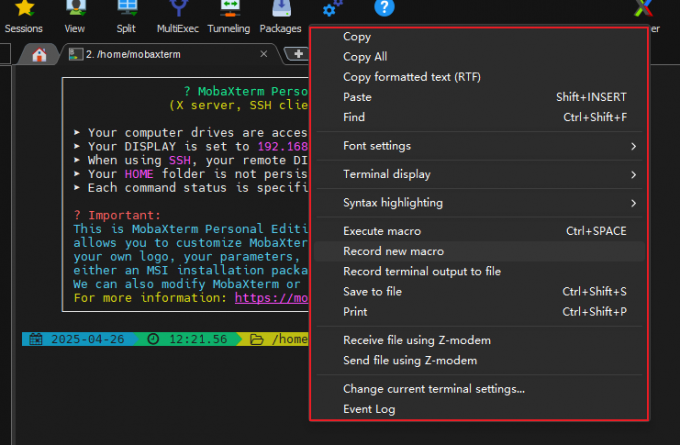
3、而Paste选项,则表示设置鼠标右键为粘贴,如果要显示上下文菜单,需要结合shift键一起使用。按照我们常用习惯,这里建议选择Paste选项。如果已经设置了Show context menu选项,想切换为paste,可以找到MobaXterm工具栏中的settings按钮打开设置页,然后在设置页面的Terminal标签页中,找到Paste using right-click,勾选即可。
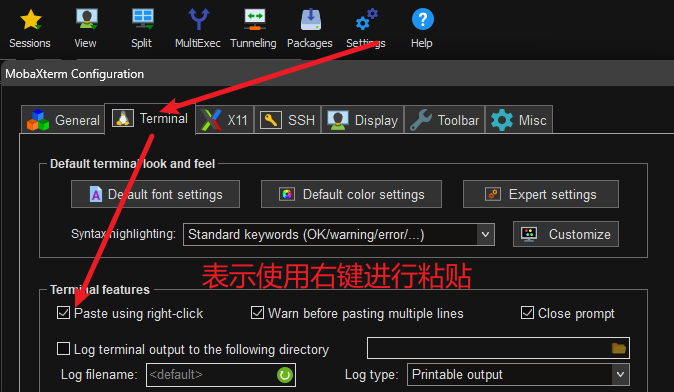
二、MobaXterm设置不断连不生效
在MobaXterm中明明没有断开连接并且设置了不断连,可是过一段时间不动窗口,再回来使用时发现连接已经断开了,尤其是深夜跑脚本的时候,第二天总会看到“连接已终止“的提示,不少开发者都遇到过类似问题。下面我们就来聊聊这个看似不起眼却很影响效率的问题,让这个常用工具真正”顺手“起来。
1、MobaXterm断开连接的原因很多,很多Linux发行版都默认配置了闲置自动断开连接功能,例如有些系统可能设置了TMOUT环境变量来设置达到指定时长就断开连接。或者是服务器的SSH服务配置中,像ClientAliveInterval或者ClientAliveCountMax等类似参数会影响连接状态。
2、很多开发者都习惯晚上用MobaXterm跑脚本,但是忽略了网络因素,当网络存在波动或者信号弱等情况时,即使和服务器没有主动断开连接的意图,网络链路也可能会被强制中断,所以这时候如果使用的是Wifi网络时,晚上跑脚本前一定要检查是否离路由器过远、干扰多等情况。
3、MobaXterm的SSH keepalive选项,如果没有勾选,软件不会主动向服务器发送心跳包来维持连接。所以服务器会判断为闲置然后自动断开连接。我们打开MobaXterm的设置界面,在SSH标签页中,找到SSH keepalive选项,检查是否勾选中,如果没有勾选,需要选上然后点击OK按钮让配置生效。
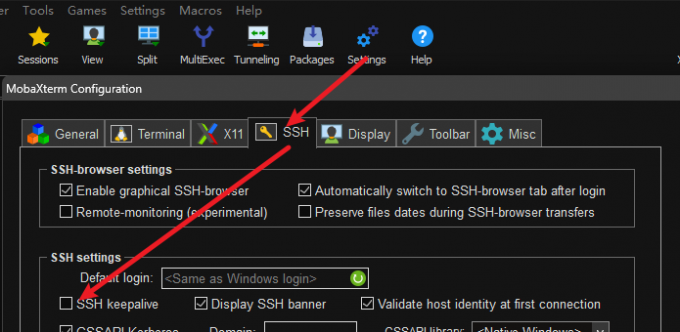
以上就是MobaXterm设置鼠标右键粘贴,MobaXterm设置不断连不生效的全部内容了。如果我们发现MobaXterm设置了不断连但不生效,我们需要先检查下MobaXterm是否开启了ssh keepalive,然后检查服务器或者SSH服务器的相关配置,确保这些没问题的时候,再去查是否是网络因素的影响。MobaXterm作为大家常用的一款远程连接工具,如果在会话窗口粘贴的话,可以设置鼠标右键直接进行粘贴,也可以在上下文菜单中选择Paste进行粘贴。

